az Excel COUNTIFS funkciója megszámolja a cellák számát egy olyan tartományban, amely több kritériumnak felel meg. A COUNTIFS kiterjeszti a COUNTIF funkciót, amely csak egy kritériumot tesz lehetővé. Ez hasonló a SUMIFS-hez, amely megtalálja az összes olyan sejt összegét, amely több kritériumnak felel meg.,
COUNTIFS function syntax
A COUNTIFS függvény a következő szintaxissal rendelkezik:
=COUNTIFS(criteria_range1,criteria1, criteria_range2,criteria2, criteria2, criteria2,….)
- criteria_range1 az első cellatartomány
- criteria1 a kritériumokat a criteria_range1
- hasonlóképpen, criteria_range2 a második cellatartomány, amelyet a criteria2-hez kell illeszteni.,
a COUNTIFS függvény képletben történő használatakor több dologra kell emlékezni:
- a criteria_range függvényt és a kritériumpárokat egyetlen COUNTIF függvényben lehet használni.
- ha két vagy húsz kritériumtartomány van, mindegyiknek azonos alakúnak kell lennie.
fontos megjegyezni, hogy a COUNTIFS függvény az összes criteria_range/criteria párokat veszi figyelembe, és csak azokat az eseteket számolja, amikor az összes pár igaz., Ezt legjobban egy példával lehet demonstrálni.
Forgatókönyv Egy – COUNTIFS egy kritérium
mondjuk van egy lista a legújabb számítógépes hardver beszerzések, ahogy itt látható:
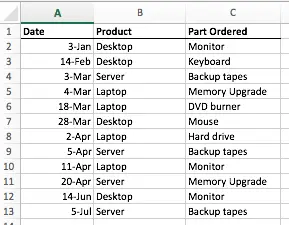
Tegyük fel akarjuk számolni, hogy hányszor Desktop jelenik meg a Termék oszlop. Ezt COUNTIF funkcióval lehet megtenni – ezen a ponton nem kell COUNTIFOKAT használni., Itt van a képlet erre:
=COUNTIF(B2:B13,”Desktop”)
ez hogyan nézhet ki táblázatunkban:

vegye figyelembe, hogy bár ebben a forgatókönyvben nem kell countifokat használni, a countifs ugyanazt az eredményt adja vissza.
azt is vegye figyelembe, hogy bármilyen téglalap alakú kritériumtartomány használható. A fenti példánk 1 oszlop széles és 12 sor mély (B2:B13) kritériumtartományt használ.,
akkor is működne, ha olyan kritériumtartományt alkalmaznánk, amely mondjuk 2 oszlop széles és 12 sor mély, vagy akár 12 oszlop széles és 1 sor mély. A COUNTIFS egyszerűen megszámolja a megadott tartomány összes celláját, amelyek tartalmazzák a megadott kritériumokat.
2. Forgatókönyv – COUNTIFS a két kritérium a különböző kritériumok tartományok
Ha megértjük, hogyan kell használni COUNTIFS egy critera_range meg a kritériumoknak, ez lesz könnyű kiterjeszteni, hogy két vagy több criteria_range/kritériumok kombinációja.,
például, számoljuk meg, hogy hány alkalommal a kombináció Asztali Monitor jelenik meg a táblázatot:
=COUNTIFS(B2:B13,”Asztali”,C2:C13,”Monitor”)

Mint látható, ez a képlet visszatért a megfelelő számú sor, ahol mindkét feltétel egyezik, az egyes oszlopok.,
itt érdemes megismételni a COUNTIFS egyik szabályát – a két kritériumtartománynak azonos alakúnak és méretűnek kell lennie, vagy a képlet nem fog működni, és #érték hibát fog visszaadni. Itt egy példa, ahol a második feltétel tartomány kisebb, mint az első:
=COUNTIFS(B2:B13,”Asztali”,C2:C12,”Monitor”)
3. Forgatókönyv – COUNTIFS a két kritérium azonos kritériumok tartomány
egy Másik gyakori forgatókönyv, hogy ugyanazt a kritériumok alapján egynél több criteria_range., Tegyük fel például, hogy meg akarjuk számolni, hogy hányszor jelenik meg az asztal vagy a kiszolgáló a termék oszlopban. Lehet, próbáld ki ezt a képletet COUNTIFS:
=COUNTIFS(B2:B13,”Asztali”,B2:B13,”Szerver”)
Sajnos ez a képlet visszatérési értéke 0, az itt látható:

Ez egy gyakori hiba, hogy még a tapasztalt Excel felhasználók számára, hogy használata COUNTIFS (meg a párja, SUMIFS, amit lehet tanulni arról, hogy itt).,
a probléma az, hogy a COUNTIFS a criteria_range, B2:B13 kritériumainkban néz ki, és megpróbálja megszámolni azokat a cellákat, amelyek mind asztali, mind szervereket tartalmaznak. Ne feledje, hogy meg akartuk számolni azokat a cellákat, amelyek asztali vagy szervereket tartalmaznak. Természetesen nincs olyan cellánk, amely mind asztali, mind szervereket tartalmazna, így az eredmény 0.,
Ironikus, hogy a legjobb módja, hogy megtalálják ebben az esetben a válasz annyira egyszerű, hogy gyakran figyelmen kívül hagyott – csak két DARABTELI funkciók a képlet, ahelyett, hogy egyszer COUNTIFS funkció, mint ez:
=COUNTIFS(B2:B13,”Asztal”)+DARABTELI(B2:B13,”Szerver”)
Ez a hozamok a helyes eredmény, ahogy itt látható:

más szavakkal, egyszerűen számolni a sorok, amelyek Asztalra, majd adja hozzá azokat a tally sort tartalmazó Szervert.,
összefoglaló
A COUNTIFS funkció lehetővé teszi a
Leave a Reply